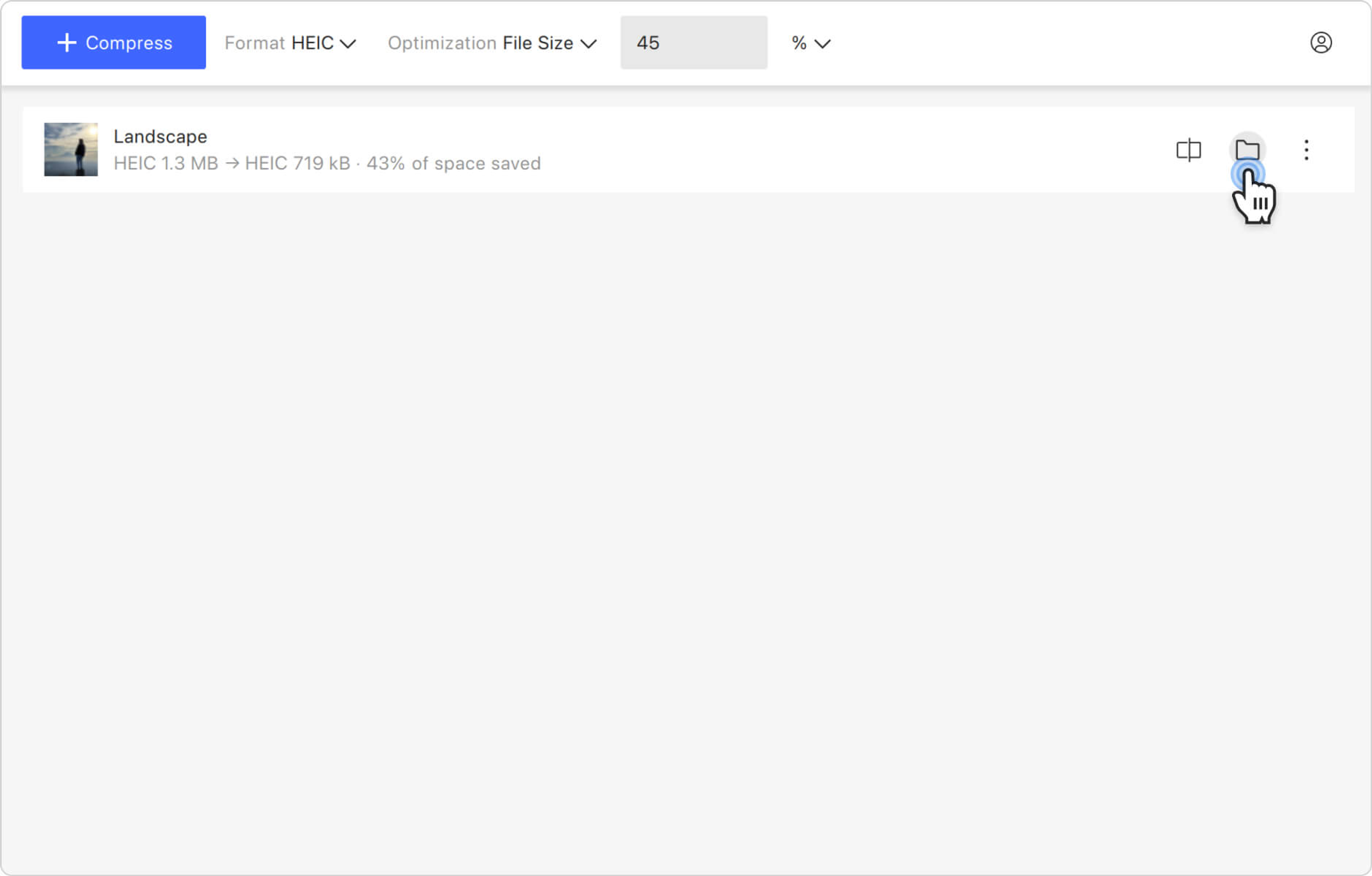HEIC是一種用於存儲和壓縮影像的檔案格式,旨在成為廣泛使用的圖像壓縮JPEG format的更高效、更高級的替代方案。 HEIC在保持高圖像品質的同時提供一流的壓縮,這意味著HEIC檔案可以在不犧牲影像清晰度的情况下更小。 HEIC可以使用無損壓縮,它可以在沒有任何質量損失的情况下保留所有影像數據,是存檔和保存高品質影像的好選擇。 如果你想讓你的HEIC影像更小,你可以用4K Image Compressor輕鬆完成。 按照以下步驟操作。
1. 啟動 4K Image Compressor。在 Windows、macOS 和 Linux 上皆可使用。
2. 除非您想將HEIC的圖像轉換為其他格式,否則請確保格式設定為與輸入相同或HEIC。
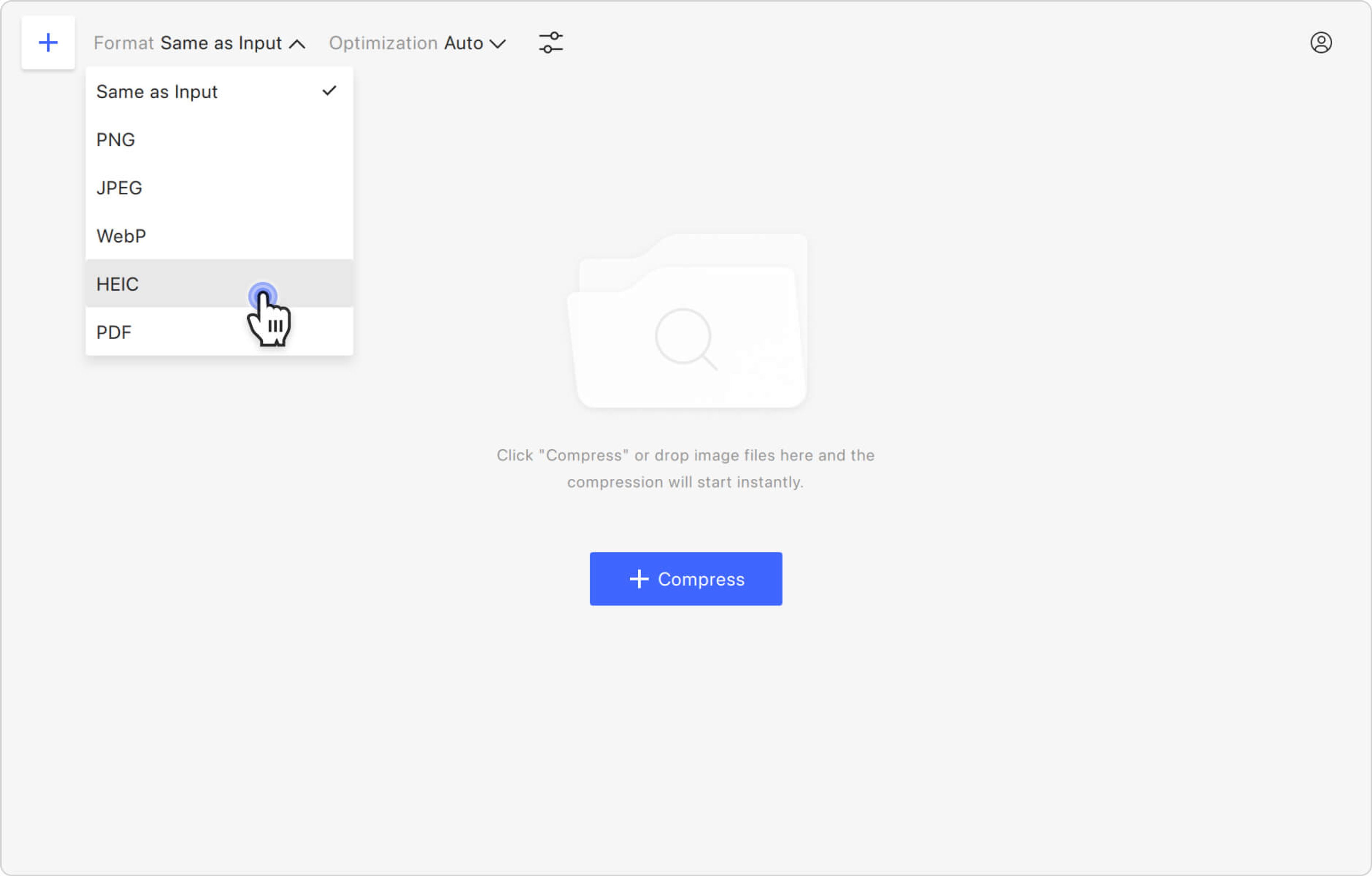
3. 選擇優化類型。 按一下優化部分,然後從清單中選擇文件大小。
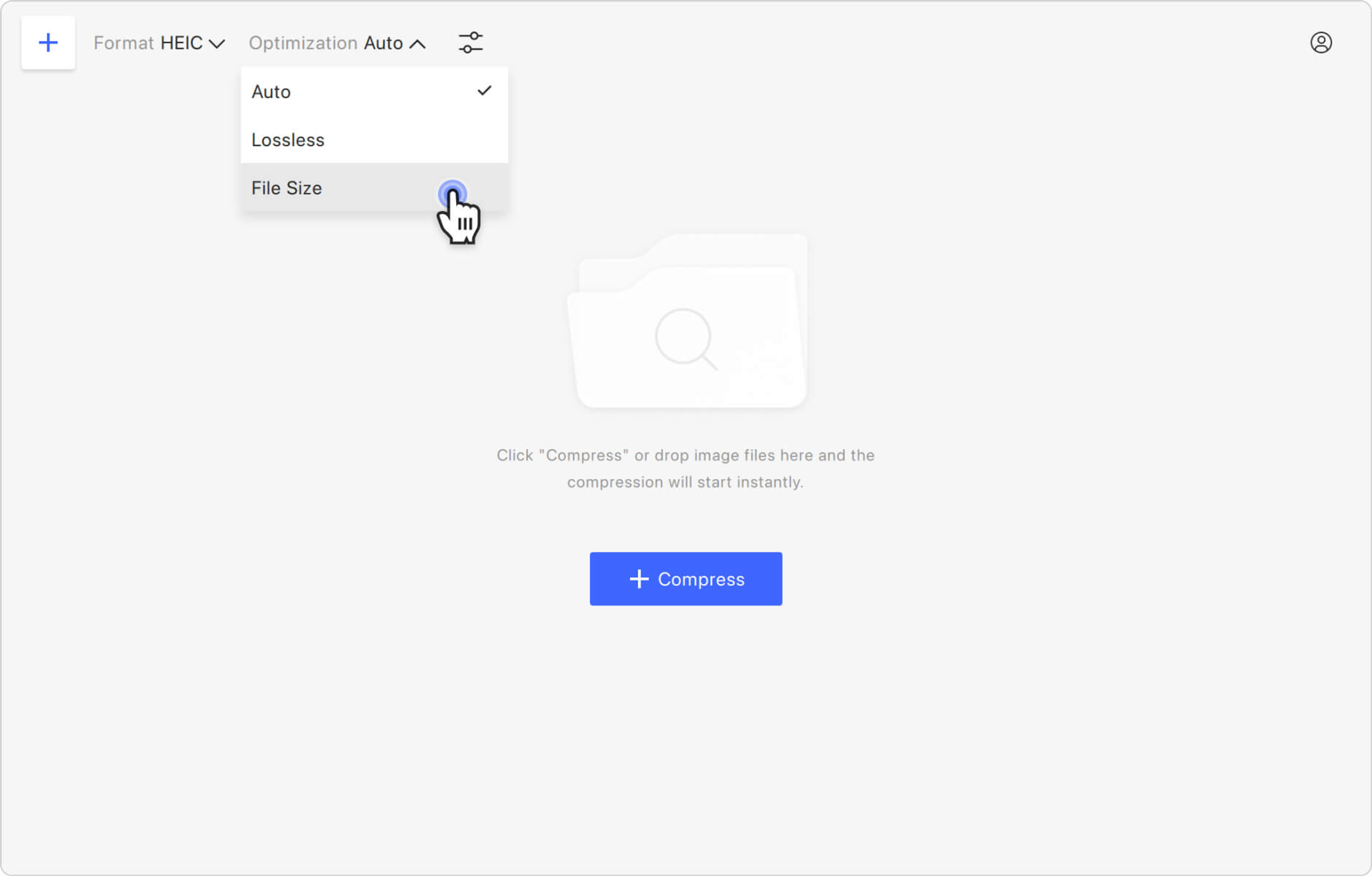
4. 選擇壓縮類型。 您可以選擇將圖像壓縮到特定大小或按百分比减小大小。 展開位於優化右側的下拉式功能表,然後選擇所需的選項。
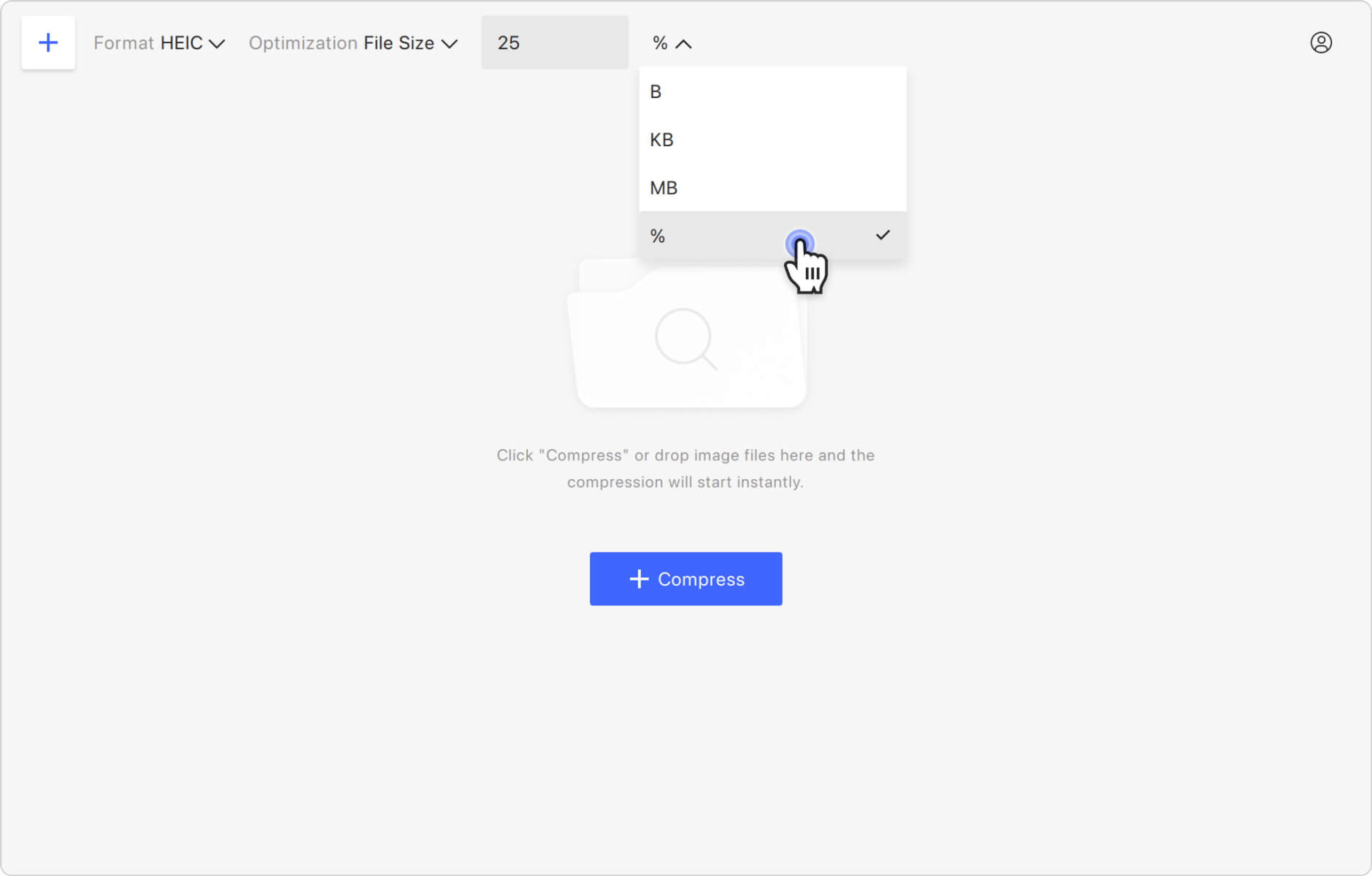
5. 指定壓縮率。 根據所選的優化類型,在指定欄位中輸入大小或百分比值。
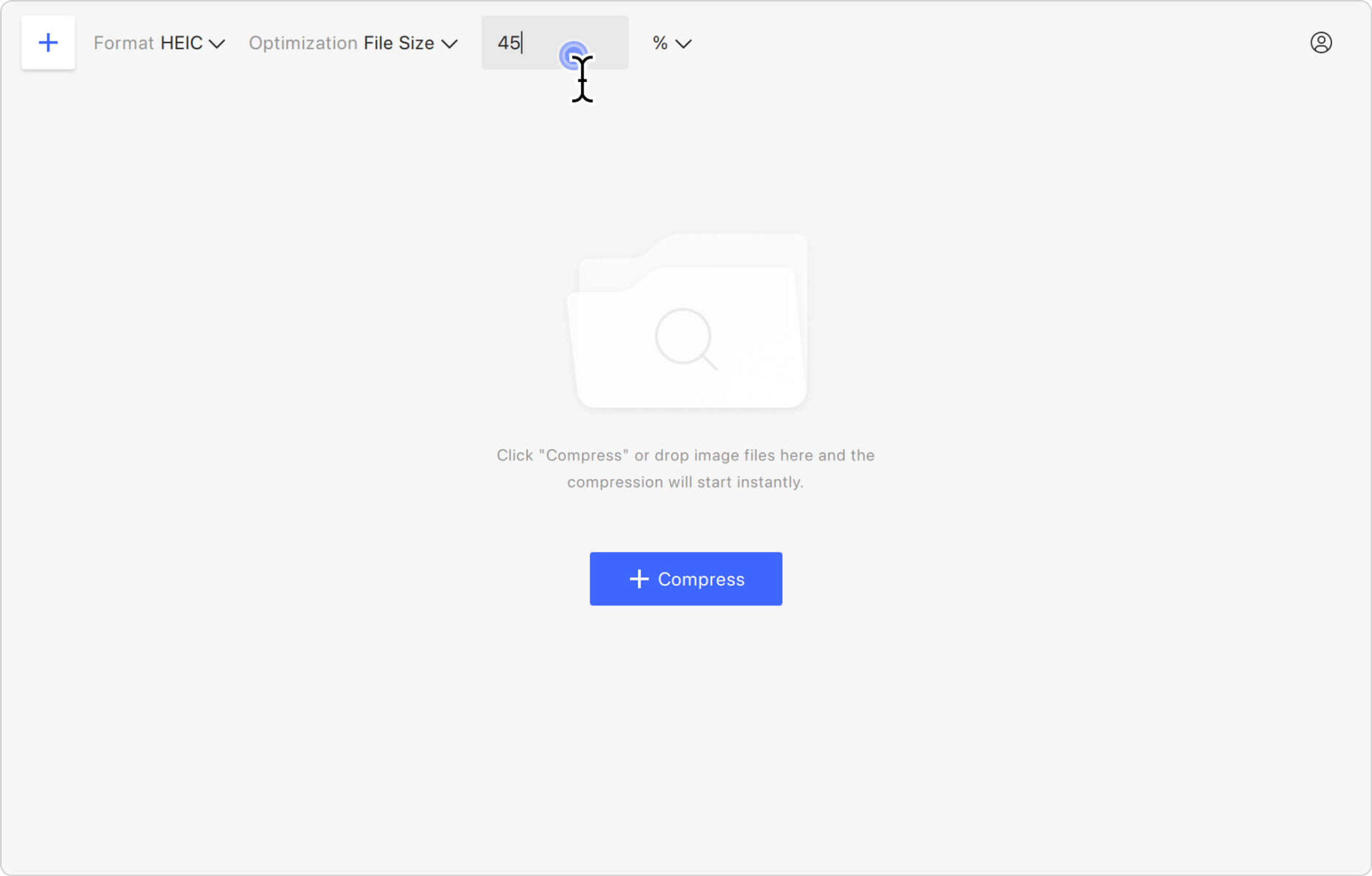
6. 上傳您的圖片。 按一下應用程序視窗中間的壓縮按鈕以選擇檔案,或簡單地拖放影像。 您的HEIC將立即上傳並壓縮。
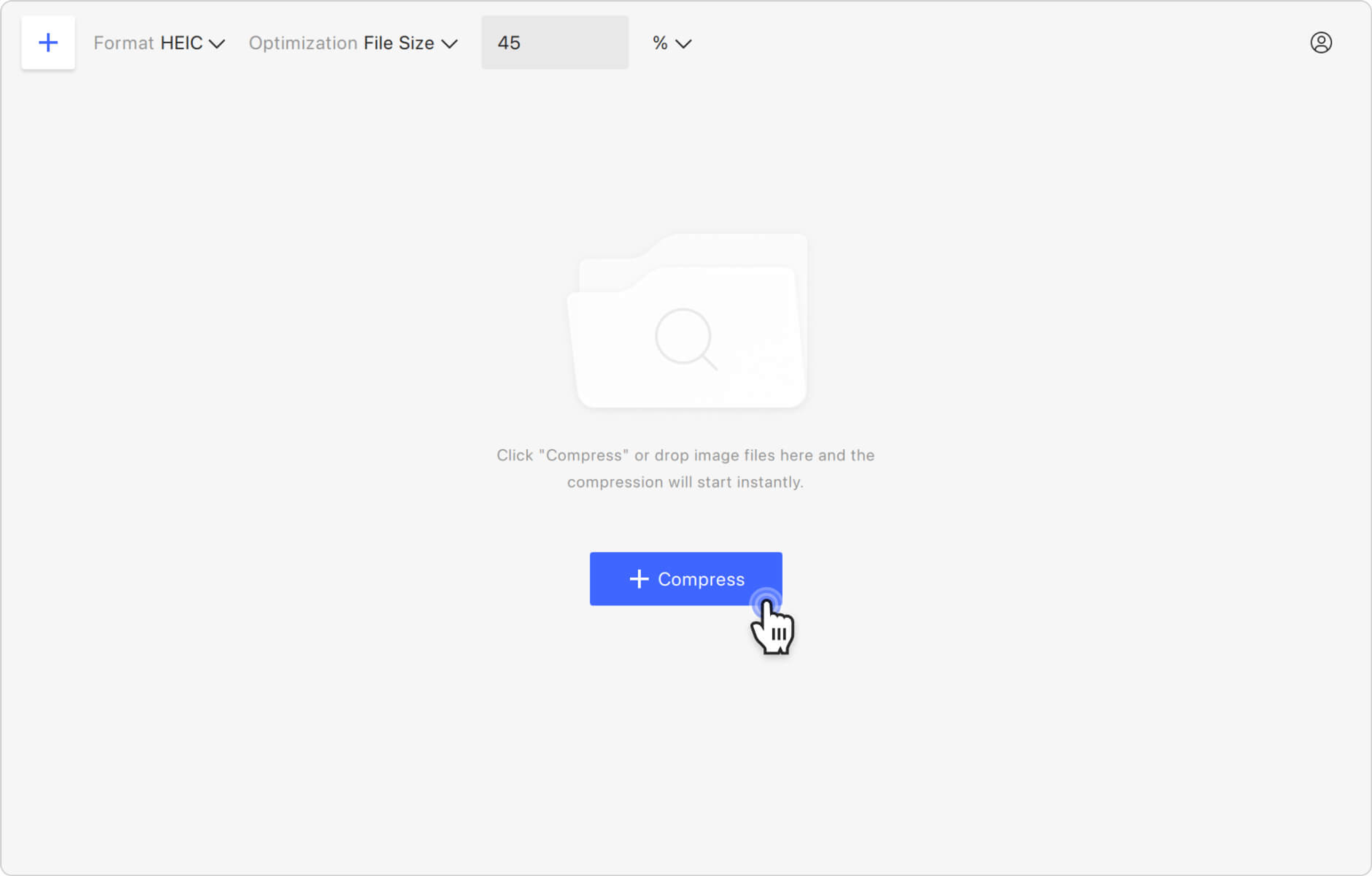
7. 找到結果影像。 將光標懸停在壓縮影像預覽上,然後按一下資料夾圖標在電腦上查找檔案。